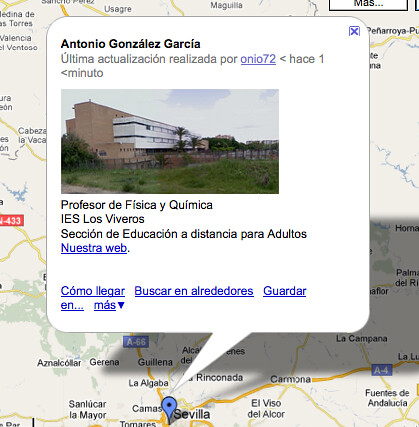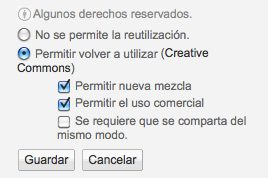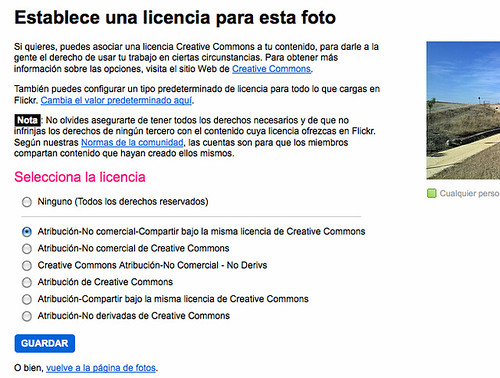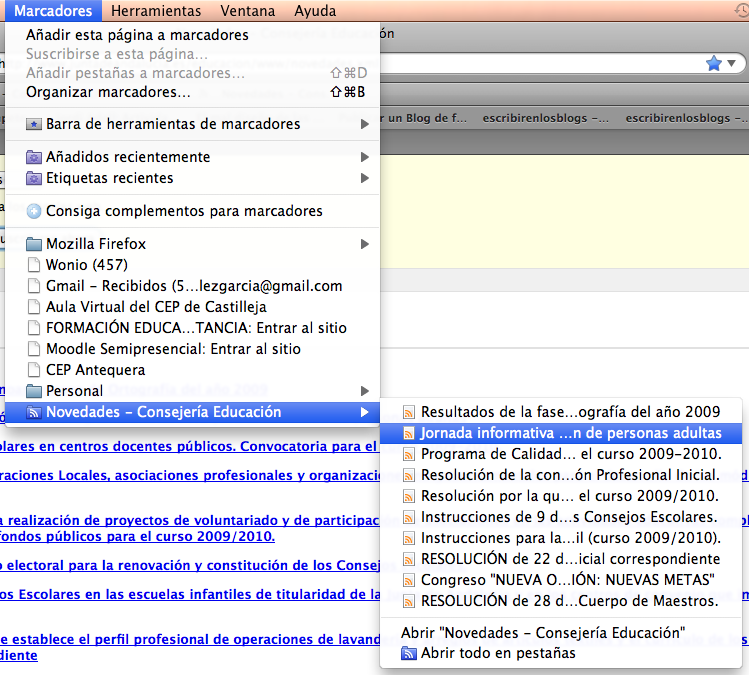En el siguiente vídeo explico cómo podemos subir nuestra presentación realizada con openoffice ( Impress), en GoogleDocs y desde aquí publicamos en nuestro blog de blogger.
Este blog ha sido creado para la enseñanza de la Web 2.o y de las herramientas Tic 2.o en la enseñanza.
martes, 15 de febrero de 2011
miércoles, 9 de febrero de 2011
GRABAR LA PANTALLA DEL ORDENADOR Y PRODUCIR UN VÍDEO CON CAMTASIA
Si queremos producir nuestros propios videotutoriales sobre algunas herramientas que manejamos, podemos usar una herramienta de captura de pantalla que se llama Camtasia. Los vídeos creados podemos publicarlos después em Vimeo o Yotube y compartirlos mediante nuestro blog.
Aquí tenemos algunos vídeos que explica la instalación y manejo de Cantasia.
Bienvenido al entrenamiento from Ronald Vasquez G on Vimeo.
Como Instalar Camtasia Studio from Ronald Vasquez G on Vimeo.
Como Capturar tu Pantalla from Ronald Vasquez G on Vimeo.
Como Editar un Video from Ronald VasquezG on Vimeo.
Eliminar Ruido de un Video from Ronnie Vasquez on Vimeo.
Aquí tenemos algunos vídeos que explica la instalación y manejo de Cantasia.
¿Por qué usar Camtasia?.
Bienvenido al entrenamiento from Ronald Vasquez G on Vimeo.
¿Cómo instalar Camtasia Studio Versión 6?
Como Instalar Camtasia Studio from Ronald Vasquez G on Vimeo.
¿Cómo Capturar la Pantalla de tu Pc con Camtasia Studio?
Como Capturar tu Pantalla from Ronald Vasquez G on Vimeo.
¿Cómo usar Camtasia Studio 6 parte I?
¿Cómo usar Camtasia Studio 6 parte II?
¿Cómo editar un vídeo con Camtasia Studio?
Como Editar un Video from Ronald VasquezG on Vimeo.
¿Cómo eliminar el ruido o zumbido de un vídeo?
Eliminar Ruido de un Video from Ronnie Vasquez on Vimeo.
¿Cómo Agregar un Logo o Marca de Agua a tu Video ?
agregar logo from Ronaldo Vasquez on Vimeo.
ppmiércoles, 2 de febrero de 2011
MI PRIMER MAPA CONCEPTUAL O LÍNEA DEL TIEMPO
Escoge cualquiera de las herramientas presentadas en este bloque para elaborar un mapa conceptual o una línea del tiempo, elabora uno que esté relacionado con la materia o materias que impartes en clase. Este mapa te puede servir posteriormente para crear una actividad en tu blog o wiki para tu proyecto didáctico. Una vez que hayas terminado envíame la dirección concreta de tu blog o wiki donde lo hayas incrustado.
CREAR UN MAPA EN GOOGLEMAPS
Esta tarea no va a ser muy original: crea un mapa con Googlemaps, inserta algunos marcadores y luego incrústalo en tu blog o wiki. Por supuesto esta tarea se presta a que forme parte de tu proyecto didáctico. Envíame la url del sitio concreto donde lo hayas incrustado.
COLABORANDO EN UN MAPA
Vas a escribirme un mensaje interno para comunicarme que ya puedes participar en la elaboración conjunta de este mapa. Al poco tiempo recibirás en tu cuenta de correo una invitación y al hacer clic sobre el enlace que aparece en el mensaje podrás acceder al mapa. Si tu cuenta de correo (a la que te ha llegado el mensaje) es de Gmail podrás editar este mapa directamente; en caso contrario deberás identificarte con el nombre de usuario y contraseña de Gmail para poder hacerlo. Una vez accedas a la edición, incrusta una marca en el colegio o instituto donde trabajas. Escribe tu nombre y el del centro así como enlaces a tu blog y wiki.
Si te atreves pon también una foto. Si pasados unos días no he corregido tu aportación, envíame otro correo.
Así puede quedar.
martes, 1 de febrero de 2011
PROYECTO DIDÁCTICO. ÚLTIMA ENTREGA
En anteriores entregas de esta tarea habéis ido concretando los siguientes aspectos de un supuesto didáctico de utilización de herramientas Web 2.0 en vuestras clases. Concretamente ya habéis dado respuesta a los siguientes interrogantes:
Ahora nos queda el último apartado unas reseñas sobre cómo evaluar. Adelante. Esto está ya casi terminado.
- Breve resumen de la experiencia que se va a llevar a cabo.
- Contexto donde se llevará a cabo la experimentación:
- Nombre del centro.
- Localidad del centro.
- Breve descripción del centro (basta con 3 líneas)
- Etapa del grupo de alumnos escogido
- Curso del grupo de alumnos escogido
- Características del grupo de alumnos elegido(basta con 3 líneas).
- Diseño de la utilización didáctica de las herramientas Web 2.0.
- Objetivos didácticos.
- Competencia o competencias que se pretenden promover.
- Selección de herramienta/s Web 2.0 que se usarán durante el proceso de trabajo (blogs, wikis, servicios de alojamiento de fotografías, vídeos, presentaciones, audio, mapas,...)
- Descripción de tareas tipo que deberán realizar tus alumnos durante la secuencia didáctica.
- Dos ejemplos de tareas concretas elaboradas en formato blog o wiki.
TRABAJANDO CON AUDIO
Os dejo otro ramillete de opciones para que escojáis la tarea que más os guste. Se trata de grabar audio ( o transformar texto en audio) e insertarlo en tu blog ( o wiki) con el objeto de usarlo didácticamente con tus alumnos.
- Con un micro (sirven unos auriculares con micro) puedes grabar:
- Con un programa instalado en tu ordenador:
- En Linux o Windows con Audacity. Es posible que tengas que configurar Audacity para exportar el audio a mp3. En Guadalinex te puede venir bien este truquito.
- En Windows con la grabadora de sonidos. Tendrás que exportar el archivo wap a mp3. Para ello puedes usar Zamzar.
- Con un servicio Web 2.0 como Podomatic puedes tras darte de alta grabar tus audios sin necesidad de tener ningún software específico instalado en tu ordenador.
- Si no tienes micro en vozMe puedes escribir un texto un obtener un archivo mp3.
- Crear un avatar parlanchín con Voki. Aquí tienes una presentación que te puede ayudar.
- Contar una historia con fotos y audio usando VoiceThread.
- Grabar un audio con tu voz (y música) e ilustrar un presentación subida a Slideshare. Lourdes Domenech ha elaborado un tutorial.
- Describir un monumento de tu pueblo o ciudad e insertarlo en Woices. Aquí tienes un estupendo tutorial.
- Puedes grabar un audio en tu ordenador y subirlo a Goear para luego incrustarlo en tu blog.
- Puedes grabar un audio online y alojarlo en Podomatic.
ESCUCHANDO PODCASTING
Acude a uno de los directorios de podcast presentados en los recursos, elige uno que te interese y suscríbete con tu agregador favorito (Google Reader, Firefox, Netvibes,...). Al finalizar mándame una captura de pantalla que demuestre que has conseguido sindacarte y... escúchalo claro.
VIDEOCUESTIONARIOS EN TU BLOG
Esta tarea consiste en crear un cuestionario a partir de un video de Youtube y luego incrustarlo en tu blog o wiki. Esta tarea puede formar parte de tu Proyecto Didáctico. Para ello tendrás que escoger entre dos herramientas ESLvideo o MyStudiyo.
En el caso de ESLvideo tendrás que:
En el caso de ESLvideo tendrás que:
- Antes que nada busca un vídeo en Youtube o TeacherTube u otro servicio. Este vídeo debe tener relación con tus clases y debe ser apropiado para realizar un cuestionario para detectar si tus alumnos han comprendido lo que se expone en él.
- Darte de alta en ESLvideo (Register).
- Crea un cuestionario ( Quiz ). Tendrás que cumplimentar un formulario y entre otras cosas añadir el código para incrustar el vídeo (embed) que te ofrecen Youtube o TeacherTube. Ahora ESLvideo solicita una foto en miniatura del vídeo que puedes conseguir de Youtube haciendo clic sobre la miniatura (la ves cuando estás buscando el vídeo, antes de reproducirlo) con el botón derecho y pulsando sobre "Guardar imagen como...".
- Añade las preguntas (Questions>Add a question). Tienes que poner siempre 3 posibles respuestas y al final repetir el texto exacto de la correcta. Basta con que añadas 3 preguntas.
- Guarda el trabajo.
- Finalmente copia el código html que te ofrece ESLvideo al final de la página de tu videocuestionario e inscrústalo en una entrada de tu blog(siempre en el modo Html) o en una página de tu wiki (Añadir widget>Otro html). Aquí puedes encontrar alguna ayuda.
Si escoges MyStudiyo tendrás que... Mira este estupendo tutorial.
No es necesario que me avises porque estoy suscrito a las novedades de tu blog o wiki pero, eso sí, en el título del artículo añade la coletilla Tarea 02/B6B.
INSERTANDO VÍDEOS EN TU BLOG O WIKI
Esta tarea consiste en buscar un vídeo de tu interés en alguno de los servicios de alojamientos de blogs que te hemos presentado e insertarlo en un artículo de tu blog o wiki.
Escribe entre paréntesis en el comienzo del título de tu artículo el número de esta tarea. No es necesario que me envíes nada en esta ocasión.
Aquí puedes ver un ejemplo en mi blog donde he incrustado el mismo vídeo que ves arriba y en este otro vídeo como he hecho lo propio en Wikispaces.
SUBIENDO FOTOS A INTERNET
Date de alta en Flickr o en Picasa Web Álbum y a continuación...
El resultado debe ser parecido a esto.
- Sube varias fotos a Internet (pueden ser fotos de tu aula o cole o fotos que realices a propósito de esta actividad con cualquier temática). Para ello te recomiendo que tras hacer las fotos con tu cámara digital,las pases al ordenador(necesitarás el cable para conectar la cámara a un puerto USB de tu equipo) y finalmente la subes a Internet. Guárdalas como públicas y asígnales una Licencia Creative Commons. Cuando las describas no olvides incluir la etiqueta "practicadocente20".
- Cuando tengas subidas las fotos busca el código HTML para incrustar un pase de fotos en artículo de tu blog o wiki. Recuerda que en la edición de tu entrada del blog debes tener seleccionada la pestaña Edición de Html y en la wiki pulsar sobre "Añadir widget" y "Otro html". Esta actividad puede servirte como tarea dentro de tu proyecto didáctico para el curso.
El resultado debe ser parecido a esto.
PROYECTO DIDÁCTICO IV
Vamos a describir con detalle algunas actividades de las que incluiremos en nuestro proyecto de integración de las TIC en el aula. En esta tarea vas a describir la segunda de ellas.
Debes realizar la tarea en el formato que hayas pensado utilizar (blog, wiki,...). Si quieres puedes utilizar alguna de las tareas ya realizadas en los bloques multimedia. Luego incluirás una breve descripción en tu propuesta didáctica, una breve explicación para que otro profesor pudiera entender el sentido de la actividad (para qué se hace la actividad, con qué organización de aula, qué temporalización le dedicarías). No deberás olvidar la dirección concreta de tu blog o wiki donde aparece esa tarea.
Puedes invertarte la tarea a tu gusto y adaptándote a tu contexto pero con la única condición de que uses otra herramienta relacionada con los elementos multimedia online (fotografías, vídeos, audios, presentaciones).
Para darme por enterado de que has modificado tu proyecto pulsa sobre "Editar mi envío" y escribe "Tarea 02/B6 hecha".
Debes realizar la tarea en el formato que hayas pensado utilizar (blog, wiki,...). Si quieres puedes utilizar alguna de las tareas ya realizadas en los bloques multimedia. Luego incluirás una breve descripción en tu propuesta didáctica, una breve explicación para que otro profesor pudiera entender el sentido de la actividad (para qué se hace la actividad, con qué organización de aula, qué temporalización le dedicarías). No deberás olvidar la dirección concreta de tu blog o wiki donde aparece esa tarea.
Puedes invertarte la tarea a tu gusto y adaptándote a tu contexto pero con la única condición de que uses otra herramienta relacionada con los elementos multimedia online (fotografías, vídeos, audios, presentaciones).
Para darme por enterado de que has modificado tu proyecto pulsa sobre "Editar mi envío" y escribe "Tarea 02/B6 hecha".
PROYECTO DIDÁCTICO III
Vamos a describir con detalle algunas actividades de las que incluiremos en nuestro proyecto de integración de las TIC en el aula. En esta tarea vas a describir la primera de ellas.
Debes realizar la tarea en el formato que hayas pensado utilizar (blog, wiki,...). Si quieres puedes utilizar alguna de las tareas ya realizadas en los bloques multimedia. Luego incluirás una breve descripción en tu propuesta didáctica, una breve explicación para que otro profesor pudiera entender el sentido de la actividad (para qué se hace la actividad, con qué organización de aula, qué temporalización le dedicarías). No deberás olvidar la dirección concreta de tu blog o wiki donde aparece esa tarea.
Puedes invertarte la tarea a tu gusto y adaptándote a tu contexto pero con la única condición de que uses alguna herramientas relacionadas con los elementos multimedia online que aparecen en los bloques siguientes (fotografías, vídeos, audios, presentaciones).
Para darme por enterado de que has modificado tu proyecto escríbeme un mensaje interno que diga "Tarea 01/B6 hecha".
Debes realizar la tarea en el formato que hayas pensado utilizar (blog, wiki,...). Si quieres puedes utilizar alguna de las tareas ya realizadas en los bloques multimedia. Luego incluirás una breve descripción en tu propuesta didáctica, una breve explicación para que otro profesor pudiera entender el sentido de la actividad (para qué se hace la actividad, con qué organización de aula, qué temporalización le dedicarías). No deberás olvidar la dirección concreta de tu blog o wiki donde aparece esa tarea.
Puedes invertarte la tarea a tu gusto y adaptándote a tu contexto pero con la única condición de que uses alguna herramientas relacionadas con los elementos multimedia online que aparecen en los bloques siguientes (fotografías, vídeos, audios, presentaciones).
Para darme por enterado de que has modificado tu proyecto escríbeme un mensaje interno que diga "Tarea 01/B6 hecha".
PROYECTO DIDÁCTICO II
Vamos a darle otro avance a nuestro proyecto o diseño de integración de las TIC en nuestras aulas. Ahora vamos a determinar qué objetivos nos vamos a marcar, qué competencias ayudaremos a promover y qué contenidos movilizaremos para ello.
Ya habíamos cumplimentado los apartados 1 y 2. Ahora toca el 3:
Nota: No cumplimentes los ejemplos de tareas porque esas serán las siguientes entregas de tu proyecto: ejemplos concretos de tareas insertadas en tu blog o wiki y relacionadas con los objetivos y contenidos que ya has definido.
Ya habíamos cumplimentado los apartados 1 y 2. Ahora toca el 3:
- Breve resumen de la experiencia que se va a llevar a cabo.
- Contexto donde se llevará a cabo la experimentación:
- Nombre del centro.
- Localidad del centro.
- Breve descripción del centro (basta con 3 líneas)
- Etapa del grupo de alumnos escogido
- Curso del grupo de alumnos escogido
- Características del grupo de alumnos elegido(basta con 3 líneas)
- Diseño de la utilización didáctica de las herramientas Web 2.0.
- Objetivos didácticos.
- Competencia o competencias que se pretenden promover.
- Selección de herramienta/s Web 2.0 que se usarán durante el proceso de trabajo (blogs, wikis, servicios de alojamiento de fotografías, vídeos, presentaciones, audio, mapas,...)
- Descripción general de las tareas tipo que deberán realizar tus alumnos durante la secuencia didáctica.
Nota: No cumplimentes los ejemplos de tareas porque esas serán las siguientes entregas de tu proyecto: ejemplos concretos de tareas insertadas en tu blog o wiki y relacionadas con los objetivos y contenidos que ya has definido.
NETVIBES
¿A que ya lo has adivinado? Pues has acertado. Esta tarea consiste en darse de alta en Netvibes ( o iGoogle) y añadir los siguientes contenidos:
- Un módulo con la predicción meteorológica de Antequera o Málaga (a veces es necesario poner el nombre del país en inglés)
- Un módulo con tu cuenta de correo de Gmail
- Un módulo con las novedades de la Consejería de Educación
- Añade una suscripción con las novedades RSS de un blog que no se encuentre entre los canales recomendados
- Crea una pestaña nueva y arrastra algún módulo de los anteriores en ella.
- Añade un Widget con un juego (Tetris, Sudoku,...)
RSS EN FIREFOX
Suscríbete al canal de Novedades de la página web de la Consejería de Educación utilizando tu navegador Firefox. Una vez que hayas terminado captura una pantalla como la que sigue en la que se observe el menú de sindicaciones desplegado, insértala en un documento de texto y envíamela.
PROYECTO DIDÁCTICO I
Pensando cómo usar las TIC en clase
¿Por dónde empezamos? Bien, ahora se trata de pensar:
Después de haber pensado te pido que cumplimentes este documento con los datos que te desgloso a continuación:
Esta no es una tarea cualquiera, es la gran tarea. Vamos a hacer un supuesto didáctico como paso previo a poner en práctica en clase lo aprendido durante el curso. Este proyecto o tarea que vamos a ir completando poco a poco, en varias entregas (esta es solo la primera), pretende que cada profesor y profesora asistente al curso diseñe una propuesta didáctica basada en herramientas Web 2.0. Empezaréis esbozando una idea de qué os gustaría hacer en el aula con vuestros alumnos usando herramientas Web 2.0. Pasaremos luego a decidir qué soporte usaremos (blog o wiki), estableceremos unos objetivos, relacionaremos nuestro diseño didáctico con las competencias básicas, diseñaremos una o varias actividades, pensaremos en la evaluación...
Al final del proceso contaremos con un documento que podremos compartir con el resto de compañeros ofreciendo así una batería de "propuestas didácticas 2.0".
Al final del proceso contaremos con un documento que podremos compartir con el resto de compañeros ofreciendo así una batería de "propuestas didácticas 2.0".
¿Por dónde empezamos? Bien, ahora se trata de pensar:
- en las materias que impartimos, ¿cuál puede resultar más fácil de trabajar con la ayuda de Internet?
- en que los alumnos van a ser protagonistas y por tanto si podemos elegir entre varias clases debemos elegir las condiciones óptimas para empezar a experimentar con las TICs (clases menos numerosas, grupos más colaboradores, o alumnos más desmotivados,...)
- que vamos a utilizar la red no solo como fuente de información sino también como soporte, como lugar donde vamos a crear contenido.
Después de haber pensado te pido que cumplimentes este documento con los datos que te desgloso a continuación:
- Breve resumen de la experiencia que se va a llevar a cabo ( no importa que sólo sea un esbozo, más tarde lo podemos mejorar).
- Contexto donde se llevará a cabo la experimentación:
- Nombre del centro.
- Localidad del centro.
- Breve descripción del centro (basta con 3 líneas)
- Etapa del grupo de alumnos escogido
- Curso del grupo de alumnos escogido
- Características del grupo de alumnos elegido(basta con 3 líneas)
APROVECHANDO LA OFIMÁTICA ONLINE EN MI BLOG O WIKI
hora se trata de que elijas alguna de las herramientas que has visto en este bloque (el generador de pósters virtuales, Glogster; el calendario de Google; la hoja de cálculo online de Googledocs que te permite crear un cuestionario;...) y lo incrustes en tu blog o wiki. Procura que el elemento que vayas a incrustar tenga una utilidad en tu clase para tus alumnos.
Cuando hayas terminado envíame la dirección concreta de tu artículo en el blog o de la página de tu wiki donde lo has incrustado.
Cuando hayas terminado envíame la dirección concreta de tu artículo en el blog o de la página de tu wiki donde lo has incrustado.
ALOJANDO UN DOCUMENTO EN EL CIBERESPACIO
Ahora tendrás que escoger un documento de texto de tus apuntes o con algún contenido que puedas compartir con tus compañeros del centro o con tus alumnos y subirlo a Scribd.
Luego deberás incrustar ese documento en tu blog o wiki.
Por último envíame la dirección del artículo de tu blog o de tu wiki para que pueda comprobar que has hecho la actividad.
Ojo: para enviar la dirección de un artículo concreto de tu blog o wiki debes tomar nota de la url del mismo cuando se vea ese artículo sólo en la pantalla. Para ello debes pulsar sobre el título del artículo en el caso del blog y sobre la entrada asociada en el menú en el caso de la wiki.
Luego deberás incrustar ese documento en tu blog o wiki.
Por último envíame la dirección del artículo de tu blog o de tu wiki para que pueda comprobar que has hecho la actividad.
Ojo: para enviar la dirección de un artículo concreto de tu blog o wiki debes tomar nota de la url del mismo cuando se vea ese artículo sólo en la pantalla. Para ello debes pulsar sobre el título del artículo en el caso del blog y sobre la entrada asociada en el menú en el caso de la wiki.
ADORNANDO MI WIKI
Ahora se trata de personalizar un poco el aspecto de tu wiki. Para eso deberás acceder a Administrar wiki>Aspecto visual. Las modificaciones que debes hacer son:
- Elegir otro tema distinto al que Wikispaces te asigna por defecto. Ojo que para usar el generador de plantillas tienes que contratar un plan superior al gratuito.
- Subir un logo que hayas creado y que represente tu proyecto de trabajo, a tu centro o a tu grupo de clase. Aquí puedes encontrar algunos generadores online de logotipos por si quieres probar. En este vídeo puedes comprobar qué sencillo se puede crear un logo sencillo utlizando un procesador de textos. Eso sí al final tendrás que hacer una captura de pantalla para convertir el logo en una imagen que podrías subir a tu wiki.
MI PRIMERA PÁGINA EN LA WIKI
Como ya tienes creada tu wiki ahora vamos a empezar a publicar en ella. Lo primero que vas a hacer es personalizar la página de Inicio de tu wiki (Home). Añade un texto a modo de presentación de la wiki presentándote como autor/a. Inserta también una imagen. En el Banco de imágenes del CNICE podéis encontrar alguna de interés y sin ningún problema para usarla. En FlickrCC puedes encontrar fácilmente fotos alojadas en Flickr y que puedes usar cumpliendo ciertas condiciones en virtud del tipo de licencia( nombrar al autor, no obtener beneficio económico, ...).
Crea una página nueva donde puedes presentarte como profesor/a incluyendo datos de tu clase y tu centro.
Si todo funciona correctamente me percataré de los cambios en tu wiki sin que me avises pero si en 24 horas no te he calificado la tarea, escríbeme un mensaje.
Crea una página nueva donde puedes presentarte como profesor/a incluyendo datos de tu clase y tu centro.
Si todo funciona correctamente me percataré de los cambios en tu wiki sin que me avises pero si en 24 horas no te he calificado la tarea, escríbeme un mensaje.
MI PRIMER WIKI
Esta tarea consiste en crear en wikispaces tu primera wiki. Para ello tendrás que crearte una cuenta de usuario. En la descripción del sitio escribe tu nombre completo para poder asociar tu wiki a tu persona. Te recomiendo que uses este enlace para que tu sitio no tenga publicidad, te comprometes a usarlo con alumnado de primaria y secundaria.
Para que pueda seguir los cambios que se produzcan en tu wiki necesito que accedas a Administra wiki>Notificaciones y pulsar sobre el botón "RSS All changes". Copia la dirección de la página que se abre y envíamela pulsando en "Editar envío" (un poco más abajo) y Guardar. Si no te queda claro mira este vídeo.
Para que pueda seguir los cambios que se produzcan en tu wiki necesito que accedas a Administra wiki>Notificaciones y pulsar sobre el botón "RSS All changes". Copia la dirección de la página que se abre y envíamela pulsando en "Editar envío" (un poco más abajo) y Guardar. Si no te queda claro mira este vídeo.
BUSCANDO INFORMACIÓN EN LA WIKISFERA
Se trata de hacer un rastreo entre las wikis del apartado "Siguiendo a otros wikiprofesores" y cuando encuentres alguna experiencia educativa digna de ser reseñada, la recomiendes al grupo 20Ante1011 creado en Míster Wong. Por favor describe brevemente la wiki y entre las etiquetas usa una para describir la etapa (infantil, primaria, secundaria, bachillerato, formacion_profesional, adultos,...) y otra para describir el tipo de wiki( wiki_aula, wiki_profesor, wiki_alumno). Además deberás usar siempre las etiquetas "wikis" y "educacion". Antes de proponer una experiencia lee para no incurrir en repeticiones.
La tarea estará superada cuando envíes al grupo dos enlaces de wikis educativos. Evidentemente cuanto más tardes en hacer la tarea más difícil te resultará encontrar algo distinto.
Como estoy suscrito al canal de novedades del grupo no es necesario que me envíes nada. Me enteraré de que has hecho tu actividad si todo funciona correctamente.
La tarea estará superada cuando envíes al grupo dos enlaces de wikis educativos. Evidentemente cuanto más tardes en hacer la tarea más difícil te resultará encontrar algo distinto.
Como estoy suscrito al canal de novedades del grupo no es necesario que me envíes nada. Me enteraré de que has hecho tu actividad si todo funciona correctamente.
COMIENZA EL BLOGUEO
Como ya tienes el blog vamos a proceder a su inaguración.
- Accede a la administración de tu blog y publica un artículo de presentación. Incluye entre paréntesis al final del título "Tarea03/B3A".
- En dicho artículo debes insertar un enlace a otra web. Para ello primero debes ver la dirección que te interesa enlazar y copiarla de la barra del navegador. Después debes marcar en tu artículo la palabra que llevará el enlace, pulsas sobre el icono de la "cadena" y pegas la dirección previamente copiada (con la opción "pegar" o CTRL+V).
- Inserta también una imagen. En el Banco de imágenes del CNICE podéis encontrar alguna de interés y sin ningún problema para usarla. En FlickrCC puedes encontrar fácilmente fotos alojadas en Flickr y que puedes usar cumpliendo ciertas condiciones en virtud del tipo de licencia( nombrar al autor, no obtener beneficio económico, ...).
MI PRIMER BLOG
Esta tarea puede ser tu bautismo de fuego en la Blogosfera.
Tienes que hacer lo que sigue:
Suerte
Tienes que hacer lo que sigue:
- Accederás a Blogger y te darás de alta usando tu cuenta de Gmail.
- Crearás un blog introduciendo su título y eligiendo la plantilla que más te guste y...
- ... finalmente me enviarás la dirección (url) donde se encuentre pulsando sobre el botón de abajo "Editar mi envío".
Suerte
BUSCANDO iINFORMACIÓN EN LA BLOGOSFERA EDUCATIVA
Se trata de hacer un rastreo entre los blogs del apartado "Recursos: Sobre hombros de gigante" y cuando encuentres alguna experiencia educativa digna de ser reseñada, la recomiendes al grupo 20Ante1011 creado en Míster Wong . Por favor describe brevemente el blog y entre las etiquetas usa una para describir la etapa (infantil, primaria, secundaria, bachillerato, formacion_profesional, adultos,...) y otra para describir el tipo de blog ( blog_aula, blog_profesor, blog_alumno). Además deberás usar siempre las etiquetas "blogs" y "educacion". Antes de proponer una experiencia lee para no incurrir en repeticiones.
La tarea estará superada cuando envíes al grupo dos enlaces de blogs educativos. Evidentemente cuanto más tardes en hacer la tarea más difícil te resultará encontrar algo distinto.
Como estoy suscrito al canal de novedades del grupo no es necesario que me envíes nada. Me enteraré de que has hecho tu actividad si todo funciona correctamente.
La tarea estará superada cuando envíes al grupo dos enlaces de blogs educativos. Evidentemente cuanto más tardes en hacer la tarea más difícil te resultará encontrar algo distinto.
Como estoy suscrito al canal de novedades del grupo no es necesario que me envíes nada. Me enteraré de que has hecho tu actividad si todo funciona correctamente.
TRABAJANDO CON MR. WONG
Esta tarea consiste en:
En esta dirección podrás encontrar la recopilación de todos los enlaces y miembros del grupo a media que os vayáis uniendo:
http://www.mister-wong.es/groups/Edublogs/
- Regístrate en Mr. Wong
- Instala los botones en tu navegador para facilitar la recolección de marcadores en tu cuenta.
- Guarda 3 enlaces que te resulten de interés usando Mr. Wong
- La dirección de mi directorio público en Mr. Wong es http://www.mister-wong.es/user/onio72/ y mi nombre de usuario es onio72. Solicítame ser tu amigo. Cuando lo hagas, añade en el mensaje que puedes escribir, tu nombre y apellidos.
- Recomiéndame a través de Mr. Wong un enlace que hayas guardado y que creas que pueda ser de mi interés.
- Únete al grupo Edublogsdonde enviaremos todos los enlaces que tengan que ver con el curso.
- Accede a tu Perfil y pulsa sobre Configuración. Debes elegir "Activar el canal RSS".
En esta dirección podrás encontrar la recopilación de todos los enlaces y miembros del grupo a media que os vayáis uniendo:
http://www.mister-wong.es/groups/Edublogs/
EDUCANDO A ALUMNOS DIGITALEMENTE COMPETENTES
Pulsa sobre dos veces sobre el botón Play para ver la conferencia de Jordi Adell y Fernando García Páez. Cuando termines de verla (dura algo más de una hora pero es sumamente interesante), contesta a las preguntas y captura la pantalla donde se muestra tu puntuación y envíamela en un documento de texto o de imagen a través del formulario que aparece abajo.
Si no ves el videocuestionario, haz clic aquí.

Si no ves el videocuestionario, haz clic aquí.
CUESTIONARIO INICIAL
Para comenzar deberemos contestar a un cuestionario que ha sido colgado en GoogleDoc y que a modo de ejemplo mostramos aquí. deberíamos primero construirlo nosotros en GoogleDoc y enlazarlo.
Suscribirse a:
Entradas (Atom)